win8教程
Win8入门教程之如何查看所有应用列表

Win8入门教程之如何查看所有应用列表个人桌面操作系统里引入(更适合触摸平板设备的)Metro风格据诶面,是Windows 8最受争议的一项改革,觉得它酷的人有,嫌它不好用的同样大有人在。
从自己这些时间使用下来的感受来说,Win8很多变动效果还是不错的,只是有一点:对鼠标用户不够友好,而且屏幕越大越会感觉不便。
Windows 8为了迎合便携平板设备,很多界面做成了全屏化的Metro风格,导致部分操作需要鼠标远距离移动。
但若抛开移动距离这个问题不谈,会发现采用全屏化设计后,很多地方变得更直观更容易操作了。
Win8所有应用列表举例来说,Win8的所有应用列表(如上图)。
在Windows7里,ufsqldmo.dll程序都集中在开始菜单那一小块区域里,而Windows 8的所有应用采用了全屏列表显示,有些什么一目了然。
从易用性角度来说,这样的应用列表显然更好。
关于这个所有应用列表,我们可以通过这样几种方式来访问,分别对应1、按Win键进入Metro开始屏幕,再按【Ctrl + Tab】的组合键调出所有应用界面;2、同样在Metro开始屏幕,鼠标右键空白处,屏幕下方会弹出额外的应用命令栏,在右侧有个“所有应用”按钮,点击它;从底部的应用命令栏访问所有应用3、桌面或Metro开始屏幕,按【Win + Q】,调出应用搜索,此时的背景界面就是所有应用,按一下Esc即可隐藏搜索面板;4、桌面或Metro开始屏幕,鼠标移到屏幕右上/右下角(或者按【Win + C】),激活右侧Charm 栏,点击“搜索”按钮;5、鼠标移至左下角并右键打开快速访问菜单,选择“搜索”;从快速访问菜单也可以打开所有应用6、桌面或Metro开始屏幕,直接按【Win + X】组合键,接着按下【S】键,调出“搜索”。
如果区分一下当前环境的话,在桌面下,使用上述第三种方法是最快的;若在Metro开始屏幕下,那么第一种方法更管用。
这两种方法都只适合有键盘的同学,如果你恰好用的是平板设备,那么你需要这样来操作:在Metro屏幕下,从屏幕底部向上轻扫打开应用命令栏(类似方法2),然后点击“所有应用”;或者从屏幕右侧向左轻扫,打开“Charm栏”后,点击“搜索”。
win8系统精简教程

win8系统精简教程win8系统精简教程1.删除系统自带应用备份此处要看清楚,删除的只是系统自带的备份,大家还记刚安装好系统之后系统本身就有很多自带应用,但是系统自带应用也要更新的,更像之后会一直把老版本残留下来。
造成了空间的浪费。
删除备份后不影响自己去app store安装应用,删除非常简单~首先在modern 界面下把所有modern app 全都卸载掉,大家绝对会奇怪,因为等会我们需要去c盘目录删除文件,如果你安装的app,很多时候会造成误删,误删的结果只有一个,那就是你很难安装呗误删的app了。
所有首先把所有modern app删掉(只保留ie10,应用程序商店),这样就无所谓误删了。
另外系统已经在download下面缓冲了下载的数据,所以你删除再次去app store安装原先的应用几乎是秒下的,当然如果你确定你不会误删,那么你可以不需要删除所有应用。
删除所有app后,用管理员方式打开cmd(win+x,再按a),输入 dism.exe /online /get-provisionedappxpackages 他会显示所有系统自带的以卸载的app,然后再输入:dism.exe /online /remove-provisionedappxpackage/packagename稍等会,之后系统自带的app备份就被全部删除了,还没完,删除之后c盘目录下文件还是存在的,你去c:program fileswindowsapps 下删除所有文件,但是记住有几个文件夹要排除分别是:microsoft.media.playreadyclientmicrosoft.vclibsmicrosoft.winjs你会发现这三个有多个版本,你可以删除老版本,但是切记不可删除最高版本,不看清楚乱删的后果自负!!2.删除msi临时解压目录(节省空间数量看电脑中具体的软件安装数量)删除c:windowsinstaller 目录下的$patchcache$文件夹,不要删除这个目录下的其他文件,不然会导致软件无法卸载!删除$patchcache$文件夹后,对installer右键属性,高级,压缩内容以便节省磁盘空间打勾。
WIN8下载+安装+激活教程

声明:本文档只为指导小白,大虾打酱油路过的请点右上角XX!
Win8之家论坛 2群-Win8-不死机 整理,如出现死机现象,本人概不负责!
一:下载篇
不啰嗦,直进主题,原版下载地址:/。备用地址:/。里面可以下载差不多所有微软的系统,当然,也包括Microsoft Office套件,其它的请自行研究。
Windows8 专业版64位下载地址:
ed2k://|file|cn_windows_8_pro_vl_x64_dvd_917773.iso|3558014976|7956620A80428F37D4F2989CB5CF3B5A|/
Office 2013专业增强版批量版 64位下载地址:
ed2k://|file|SW_DVD5_Office_Professional_Plus_2013_64Bit_ChnSimp_MLF_X18-55285.ISO|958879744|678EF5DD83F825E97FB710996E0BA597|/
还有就是电话激活,但是这方法不是谁都可以的,打电话要花钱不说,还要听懂英语,在国内用Skype打的话还要用VPN,就是要翻墙。这要大神才能搞定,所以小白们还是用激活工具吧。
下面附上一个激活工具,是永久180天激活的,原理是在180天的基础上,每次开机自动运行一次,将使用期限永久固定在180天。傻瓜式的操作界面,先点第一个“安装/卸载”服务,再点下面你要激活的对应版本,过一会就激活了,一般是第三个一键激活Windows+Office,不懂再问人哈~
个人使用建议:Win7的一般装旗舰版吧,Win8选专业版就够了。
附下载地址:(复制后打开迅雷或其它下载工具下载)
win8分屏是什么?win8分屏使用教程

分屏使用教程 4.这时候屏幕就分成俩个应用的操作界面了,更加方便的 是可以应用可以单个操作哦,十分贴心的说。 win8分屏是什么?win
8分屏使用教程
完!感谢您的阅读和支持!谢谢!
猫先生 /
பைடு நூலகம்
微软的windows8/' target='_blank'>win8系统专门为宽屏设 备用户提供了灵活方便的贴靠功能,可以将两个需要常 在视线内
的应用同时并排放在Win8屏幕上便于查看。同时, Windows传统桌面也被视为一个应用,支持在贴靠分屏中 再做窗口并排。但是屏幕分辨率必须至少
为 1366×768像素,才能使用Win8的贴靠应用,而且传 统桌面也被视为一个应用,支持在贴靠分屏中再做窗口 并排。下面小编就来介绍一下win
dows8/' target='_blank'>win8的分屏贴靠功能如何使用吧。 1.现在metro打开一个应用比如说IE浏览器。 w
in8分屏是什么?win8分屏使用教程 2.把鼠标挪到屏幕的左上角。 win8分屏是什么?win8分屏使用教程 3。这时候就会出现还未
关闭的应用程序,小编这里显示的是传统桌面,鼠标右 击桌面图标,这时候就会弹出贴靠功能的菜单,比如小 编选择右侧。 win8分屏是什么?win8
WIN8开机如何直接进入经典桌面方法教程
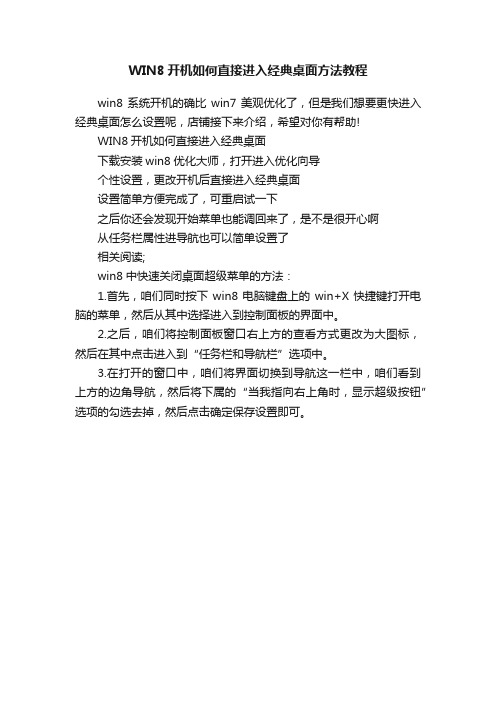
WIN8开机如何直接进入经典桌面方法教程
win8系统开机的确比win7美观优化了,但是我们想要更快进入经典桌面怎么设置呢,店铺接下来介绍,希望对你有帮助!
WIN8开机如何直接进入经典桌面
下载安装win8优化大师,打开进入优化向导
个性设置,更改开机后直接进入经典桌面
设置简单方便完成了,可重启试一下
之后你还会发现开始菜单也能调回来了,是不是很开心啊
从任务栏属性进导航也可以简单设置了
相关阅读;
win8中快速关闭桌面超级菜单的方法:
1.首先,咱们同时按下win8电脑键盘上的win+X快捷键打开电脑的菜单,然后从其中选择进入到控制面板的界面中。
2.之后,咱们将控制面板窗口右上方的查看方式更改为大图标,然后在其中点击进入到“任务栏和导航栏”选项中。
3.在打开的窗口中,咱们将界面切换到导航这一栏中,咱们看到上方的边角导航,然后将下属的“当我指向右上角时,显示超级按钮”选项的勾选去掉,然后点击确定保存设置即可。
把Win8安装到移动硬盘图解教程

把Win8安装到移动硬盘图解教程Win 8开始支持在USB设备上启动,那么这样就可以将Win8随身携带,下面来看看怎么去制作移动Windows 8。
移动Win8原理解析本文的方法是通过启动移动硬盘里装有Win8系统的VHD文件,从而实现移动系统的效果。
移动Win8的工具准备1、Win8系统镜像文件2、移动硬盘(有一个主分区,文件系统必须为NTFS格式,空闲空间至少10GB以上)3、BOOTICE(用于激活主分区和更改硬盘引导记录)4、 Windows VHD 辅助处理工具(用于挂载VHD文件)开始制作移动Win 8一、更改移动硬盘引导记录并激活主分区1、运行下载到的“BOOTICE”,在目标磁盘选中当前移动硬盘,单击“主引导记录”,然后选择“Windows NT6.x默认引导程序”,最后单击“安装/配置”。
2、返回程序界面,单击“分区管理”,然后在分区列表选中移动硬盘的主分区(一般为第一分区),单击“激活”,这样我们就可以从移动硬盘启动系统了。
二、为移动硬盘添加VHD启动项1、用解压软件将Win8系统镜像解压,比如解压到“D:\win8”目录,接着将“d:\win8\bootmgr”文件和“d:\win8\boot”文件夹复制到移动硬盘的主分区根目录下。
2、再次运行“BOOTICE”,切换到“BCD编辑”选项卡,单选“其他位置的BCD文件”,单击“浏览”选择刚复制到移动硬盘上的“boot\bcd”文件。
3、单击“查看/修改”,在弹出的窗口单击“添加→Windows NT6.x VHD启动项”,然后按照下列的设置添加VHD启动:目标磁盘:当前移动硬盘启动分区:当前移动硬盘活动主分区(一般为第一分区)设备文件:\win8.vhd菜单标题:启动VHDwin 8其他采用默认设置,选中新建的VHD启动菜单,单击“设为默认系统”,最后单击“保存当前系统设置”。
三、将Win8安装到VHD文件,然后复制到移动硬盘我们只要将Win 8安装到VHD文件中,成功启动一次后就可以复制到移动硬盘里启动了。
win8系统开始菜单设置教程

win8系统开始菜单设置教程
导读:自从win8系统发布后,大家对其褒贬不一,有的朋友安装后不习惯使用就直接重装了,有的朋友对其爱不释手。
其实我们可以对win8系统进行简单的设置让其变得符合我们的使用习惯。
下面,我们就来了解一下win8系统开始菜单的设置方法
近来有不少网友询问win8开始菜单的设置方法,刚开始小编也不知道win8系统的全屏磁贴可以设置为传统开始菜单,别扭的使用了几天,看到同事的桌面才发现自己对win8了解的太少。
今天,我就将win8设置开始菜单的方法分享给你们win8系统开始菜单设置教程
一:win8开始菜单设置成win7经典模式
1、win+R快捷键打开运行对话框,输入gpedit.msc,点击确定
win8如何设置开始菜单电脑图解1
2、打开组策略编辑器,依次展开用户配置>>管理模式>>开始菜单和任务栏,然后双击右侧的强制经典开始菜案选项
开始菜单电脑图解2
3、勾选左上角的已启用,点击确定就OK啦
win8如何设置开始菜单电脑图解3
二:win8开始菜单设置成全屏模式
1、右击win8桌面空白处,选择个性化
win8设置开始菜单电脑图解4
2、打开的窗口中,选择左侧的开始
win8设置开始菜单电脑图解5
3、这时候我们就看到开始菜单的设置了,想要全屏幕模式直接将开关打开就可以看到效果了
win8设置开始菜单电脑图解6
以上就是win8系统设置开始菜单的详细教程了,喜欢现在设置的win8开始菜单吗?。
Windows8系统个性化锁屏界面设置方法图文教程

自己设置喜欢的锁屏背景图片之外,Win8更增添了应用 状态在锁屏界面的显 示,方便用户快速了解重要应用信 息(比如新邮件等)。锁住的看看Win8锁屏的个 性化设置。 图示:大家熟悉的Win8系统缺省锁屏背景 进入Win8系统之后,触屏用户
可以用手指从屏幕右端向中间滑动,屏幕右侧会出现 Charm超级按钮,点击“设置”功能对应的齿轮图标,桌 面右侧显示出功能选项界面,有开始、设置、
一行“选择要在后台运行的应用”设置中,显示为图标 的是已经设置为在屏幕锁定时允许显示快速状态和通知 的应用(如下图),比如消息、邮件、日历、微博
等。如果想要添加应用,点击“+”号,然后从应用菜单 中选择添加即可。 图示:选择在后台运行的应用如果想要取消锁屏上的快 速状态显示,点击应用图
标,从菜单中选择“不要在这里显示快速状态”即可。 图示:取消应用的Win8锁屏快速状态显示 图示:Win8锁屏界面显示邮件和微博更新数量
Windows8系统个性化锁屏界面设置方法图文教程 Windows 8系统启动完成之后,最先映入大家眼帘的 就是锁屏界面,
我们用手指或者鼠标将锁屏背景图片向上拖动,也可以 按下鼠标或键盘,锁屏“大幕”将向上拉开显出Win8登 录界面,输入密码后就可以开启Win8的愉
快旅程。作为跨平台且看重移动互联的新一代操作系统, Windows 8在界面和功能设计方面都不少新鲜的变化,锁 屏自然也不例外,除了可以让用户
含义,它们中的每一张都经过精心挑选,背后隐藏着一 条设计理念。感兴趣的朋友可以参阅《微软揭秘 Windows8系统自带锁屏壁纸深刻含义》。如果想
要自己设置其他的锁屏背景图片,可以点击下方灰色 “浏览”按钮,从电脑硬盘或者Skydrive中查看和选择自 己喜欢的的图片。 图示:Win8系
- 1、下载文档前请自行甄别文档内容的完整性,平台不提供额外的编辑、内容补充、找答案等附加服务。
- 2、"仅部分预览"的文档,不可在线预览部分如存在完整性等问题,可反馈申请退款(可完整预览的文档不适用该条件!)。
- 3、如文档侵犯您的权益,请联系客服反馈,我们会尽快为您处理(人工客服工作时间:9:00-18:30)。
Win8有哪些改进,如何安装双系统?在铺天盖地的媒体报道中,我们迎来了Windows 8 消费者预览版,这也是相当接近正式版的一次更新。
和Windows 7 相比,Windows 8 引入了更简单直观、易于操作的Metro 界面,用户只需按下键盘上的窗口键,即可在传统桌面和Metro 界面之间自由切换。
令人高兴的是,Windows 8 采用了新的内核技术,大幅提升了开关机速度。
它采用了Windows 应用商店也正式开放,从而为Win8用户提供各类应用程序的查找和下载服务。
目前,在Win8 消费者预览版的Windows 应用商店中,所有应用程序均可免费下载。
关于Windows 8 系统的安装,我们可以通过两种方法来实现:第一是在Windows 7 中直接安装Windows 8 ,第二是通过制作物理媒体系统盘安装Windows 8 系统。
由于目前Windows 8 属于消费者预览版,所以我们不推荐普通用户通过第一种方法直接安装Windows 8 系统。
既然如此,双系统就成了我们体验Windows 8 的首选方式。
只需三步,用U 盘就能装Windows 8多系统同时共存于一台电脑,相信许多玩家都会操作,同时也会有许多初学者还不太了解,那么接下来的教程,就是告诉广大初学者朋友们,怎样在一台电脑中安装两个系统,既能保留原先系统之稳定,又能体验Windows 8 新系统的特性,何乐而不为呢?步骤一:为新系统准备好独立分区·步骤一:为新系统准备好独立分区注:如果您只装新系统,不保留现有系统的话,本页内容可以跳过。
如果您只是想体验一下Win8系统,那么安装双系统就是一个不错的方法,换句话说,就是将新系统安装在独立的分区中。
安装系统之前我们需要将本地硬盘重新分区,从而得到安装系统需要的独立空间。
硬盘分区有很多种方法,可以使用一些硬盘管理软件来实现,但如果你是Windows 7 系统用户,就可以比较简单的来操作硬盘分区,而不必选择其他软件。
-----------------------------------------------------------------------------Win8消费者预览版下载地址(32位中文版)Win8消费者预览版下载地址(64位中文版)安装序列号:DNJXJ-7XBW8-2378T-X22TX-BKG7J------------------------------------------------------------------------------右键计算机进入管理首先,鼠标右键点击计算机,然后选择管理,这样会进入计算机管理这个界面。
Windows 7 系统中的管理应用已经相当智能化也高级化,各个系统级操作都能较好的运行。
接下来,在计算机管理界面中点击进入磁盘管理,之后我们就能看到整个硬盘分区的详细情况。
计算机管理中点击磁盘管理接着我们要为新系统腾出一些硬盘空间,如果已经有空闲分区就可以省去下面的步骤。
选择一个空闲容量较多的分区,右键点击选择压缩卷,然后输入所需的容量大小,推荐容量选择20GB 以上,及大于20480 MB 的硬盘空间。
(注意:尽量不要选择系统分区)选择空闲分区进行压缩卷压缩卷后会在原有分区边上形成一个新分区,接下来对这个分区进行格式化。
右键新分区选择新建简单卷,在分配驱动号和路径步骤中选择自己想要的驱动号(比如E 盘),然后一直下一步即可。
选择驱动号即硬盘盘符经过这一系列的步骤之后,专为新系统安装的分区就准备好了。
接下来我们就可以将Windows 8操作系统安装进这个硬盘分区中,这样一来就不会覆盖原有的系统,又能体验到新系统的乐趣,且方便用户删除。
如出现此提示必须选否需要注意的是,如果在最后一个新建分区时出现这个对话框提示,一定要选择否,不然你的硬盘就悲剧了。
解决方法是利用硬盘管理软件将这个分区转换为逻辑分区,这样就不会出现基本磁盘转换成动态磁盘的提示。
切记,动态磁盘不适于一般用户使用,请勿转换!步骤二:用软件将镜像写入到U盘中·步骤二:用软件将镜像写入到U盘中在使用U 盘安装Windows 8 系统之前,我们需要准备好一些工具来制作系统安装盘。
首先是要准备容量为4GB以上的U 盘(4GB 即可),然后是Windows 8 系统的镜像文件,其次就是可用的刻录软件,在此我们使用UltraISO 这款刻录软件对系统进行刻录。
首先我们打开UltraISO 这款软件,然后点击文件——打开——选择Windows 8 系统镜像文件,确认打开后就能在软件界面内看到整个镜像的全部文件信息。
确认文件无误之后,继续我们的安装步骤。
打开镜像文件接下来开始制作系统安装盘,点击启动——写入硬盘映像。
选择写入硬盘映像进入刻录界面后,在硬盘驱动器部分选择可写入的U 盘盘符,确认无误后点击写入,等待一段时间即可。
选择写入的U盘盘符等待写入完成经过十分钟左右的等待之后,整个安装文件就会保存在U 盘中,接下来我们就可以利用这个U 盘来安装Windows 8 操作系统了。
实际上U 盘系统与光盘系统相类似,只不U盘安装操作系统的价值得到了很好的体现。
开机启动引导中选择U 盘最后就是U 盘安装Windows 8 操作系统的首要步骤,打开电脑电源,在进入系统引导之前点击键盘“ F12 键”(不同型号电脑按键也不同,有些是“F11”、“F1”之类)进入启动管理器,然后选择装有系统文件的U 盘,点击进入操作系统安装界面。
步骤三:系统安装,注意选对分区喔·步骤三:系统安装,注意选对分区喔一切工作准备就绪,接下来就到了激动人心的时刻,我们来安装Windows 8 操作系统吧。
Windows 8 系统的安装界面与Windows 7 系统的界面相似,而按照微软官方的说法,Windows 7 可以直接升级至Windows 8 系统,但作为预览版我们不推荐用户直接升级,使用双系统操作比较安全。
Windows 8 系统安装界面Windows 8 消费者预览版提供了简体中文,所以在最开始的部分我们选择默认无语即可(简体中文),然后点击下一步准备安装系统。
点击现在安装安装之初,我们需要输入Windows 8 操作系统的产品密钥以便进行下面的安装。
Windows 8 不同于Windows 7 可以绕过密钥激活,必须输入正确的产品密钥先激活系统再继续安装。
输入产品密钥阅读许可条款后,勾选“我接受许可条款”再点击下一步。
阅读许可条款接下来我们会看到两个系统安装模式,第一是升级系统,第二是自定义安装。
我们可以根据自身情况来选择安装,在这里我们要安装双系统,所以选择第二项自定义来继续安装流程。
选择自定义安装进入自定义安装模式后,我们会看到硬盘分区列表,选择先前准备好的新分区来安装系统。
(如果是要重新安装系统,就选择原有系统的分区,点击驱动器选项——格式化,待格式化完成后选择分区,下一步继续安装。
)选择安装分区紧接着我们将迎来安装画面,系统正在安装且需要等待一段时间,根据不同的安装方式开始安装系统重启之后,我们会看到一个全新的启动管理器,这是Windows 8 系统的一大改变,不同于以往字符风格的界面,图文并茂且能用鼠标来操作选择系统,可以说是一个全新的体验。
安装完成后在开机启动界面选择系统选择进入Windows 8 系统以进行最后的安装,之后一个全新的操作界面将展现在我们面前。
操作系统注重体验,全新Windows 8 系统为用户带来不同以往的交互界面,系统应用更加简单明了,操作易上手。
·小结:至此,用U 盘安装Windows 8 双系统的工作就全部完成了,对于熟练的网友来说,从硬盘分区到U 盘写入、再到系统安装,整个过程耗时也就30 分钟左右。
通过以上三个步骤,绝大多数初学者都可以轻松完成Windows 8 系统的安装,而且不会对现有系统造成任何影响。
如果有一天你想删除Windows 8,方法也很简单,只要先取消双系统启动菜单(点击这里了解更多),再格式化独立分区即可。
---------------------------------------------------------------------------------------------------------------------------友情提示:我们推荐用户使用正版Microsoft Windows 7 操作系统,不仅保证了系统的稳定性,同时还能够为用户体验更多支持DirectX 11 的游戏奠定基础,正版Windows 7 作为目前最流行的操作系统能够为用户的体验带来更多乐趣。
补充:通过本地硬盘安装Win8的方法·补充:通过本地硬盘安装Win8的方法利用本地硬盘与利用U 盘安装Windows 8前我们需要制作一个本地硬盘版本的系统安装盘。
除了需要Windows 8 系统ISO 镜像文件以外,还将使用到nt6 hdd installer 这个硬盘安装辅助工具。
的硬盘分区,再将镜像文件ISO 解压出来,里面所有的文件都安置于这个空闲硬盘的根目录下。
所谓根目录,就是指逻辑驱动器的最上一级目录。
打开“计算机”,双击C 盘就进入C 盘的根目录,双击D 盘就进入D 盘的根目录。
其它类推。
将系统镜像文件解压到分区根目录下接下来我们将nt6 hdd installer 这个硬盘安装辅助工具同样放置于该盘的根目录下(即与系统安装文件同目录),如果该工具的安放位置有误将无法继系继续统安装盘的制作。
硬盘安装辅助工具放置接着我们打开nt6 hdd installer 这个工具,会显示一个界面,提示选择安装两种引导模式。
如果原有系统不是Windows 7 或在这版本之前(如XP)请选择模式1,如果是Windows 7 操作系统就选择模式2,这两种模式的引导方式不同切记别选错了。
根据系统选择模式经过几秒钟的等待时间,引导程序就安装完成了。
如果提示没有安装成功,那就说明前面几个步骤没有做好,重新来正确的放置系统安装文件以及辅助工具即可完成安装。
引导安装完成重启电脑,我们会在启动管理器中发现一个新的启动引导项,选择进入后就能看到久违的Windows 安装界面了。
启动管理器新增启动引导删除安装文件就能还原标有所变化,只要删除安装文件就能还原默认的图标。
---------------------------------------------------------------------------------------------------------------------------友情提示:我们推荐用户使用正版Microsoft Windows 7 操作系统,不仅保证了系统的稳定性,同时还能够为用户体验更多支持DirectX 11 的游戏奠定基础,正版Windows 7 作为目前最流行的操作系统能够为用户的体验带来更多乐趣。
